Windows Terminal, Windows 10da her zaman yönetici olarak nasıl çalıştırılır

Windows 10

Windows 11 22H2 , Çıkartmalar ile masaüstünü biraz daha eğlenceli hale getiriyor ve bu kılavuzda özelliğin nasıl kullanılacağına ilişkin adımları öğreneceksiniz.
Bu özellik, masaüstüne arka plan görüntüsünün bir parçasıymış gibi farklı komik ve neşeli figürlerin çıkartmalarını eklemenizi sağlar. İstediğiniz kadar çıkartma ekleyebilirsiniz ve duvar kağıtlarını değiştirdikçe bunlar korunur .
Bu özellik, 22H2 ve daha yüksek sürümlerde mevcuttur, bu nedenle Özelleştirme ayarlarından özelliği kullanmak için Windows 11'in en son sürümüne yükseltmeniz gerekir .
Bu kılavuz , Windows 11 22H2'de çıkartmaları kullanmaya başlamanız için gereken adımları öğretecektir.
Windows 11'de masaüstüne çıkartmalar ekleyin
Windows 11'de masaüstüne çıkartma eklemek için şu adımları kullanın:
Windows 11'de Ayarlar'ı açın .
Kişiselleştirme'ye tıklayın .
Arka Plan sekmesini tıklayın .
“Arka planınızı kişiselleştirin” ayarının altında, Resim veya Windows Spot Işığı seçeneğini seçin.
Kısa not: Diğer seçenekler için çıkartmalar mevcut değildir.
Çıkartma ekle düğmesini tıklayın .
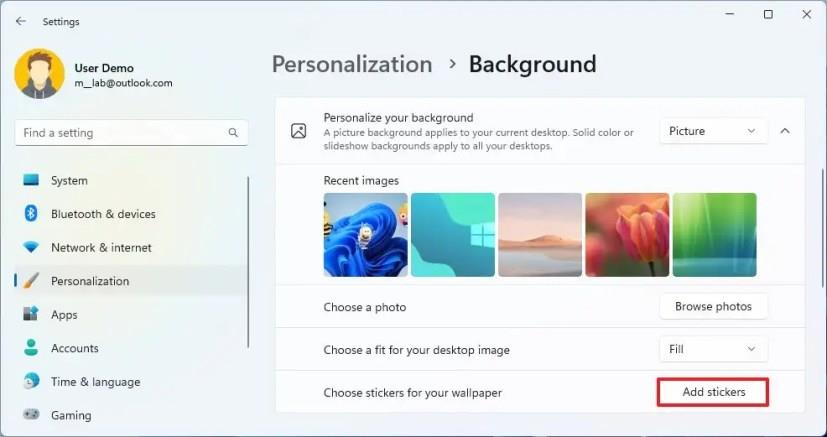
Masaüstüne eklemek için çıkartmayı seçin.

(İsteğe bağlı) Masaüstünde olmasını istediğiniz diğer etiketleri seçin.
Adımları tamamladıktan sonra çıkartmaları istediğiniz konuma sürükleyebilirsiniz. Öğelerin boyutunu değiştirmek için köşeleri kullanabilir veya çıkartmaları kaldırmak için Çöp Kutusu düğmesini tıklayabilirsiniz.
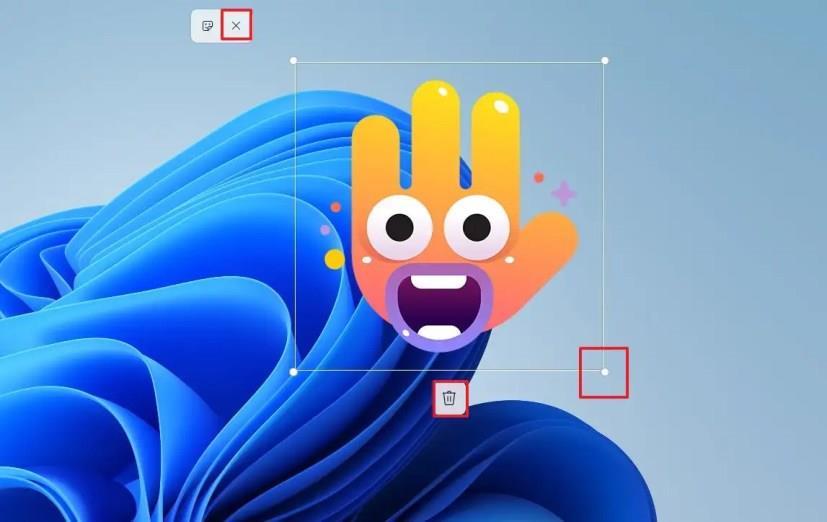
Çıkartmaları masaüstüne yerleştirdikten sonra, ayarları uygulamak için ekranın üst kısmındaki kapat butonuna tıklayabilirsiniz. Alternatif olarak, çıkartma seçeneğine erişmek için masaüstüne sağ tıklayabilirsiniz.
Çıkartmaları devre dışı bırakmak istiyorsanız, masaüstüne sağ tıklayıp "Çıkartma ekle veya düzenle" seçeneğini seçin ve ardından çıkartmaları manuel olarak silin ve ekranın üst kısmındaki kapat düğmesini tıklayın.
Windows 10
Bluetooth düzgün çalışmıyorsa ve cihazlar bağlanamıyorsa, Windows 10
Windows 10
Windows 11
Bu bilgisayar Windows 11 hatası çalıştıramıyor olmadan yüklemeye devam etmek için Windows 11 TPM 2.0 gereksinimini atlamak için bu kolay adımları kullanın.
Windows 11, monitör bağlantısına bağlı olarak pencere konumunu hatırlayabilir ve özelliğin nasıl etkinleştirileceğini veya devre dışı bırakılacağını burada bulabilirsiniz.
Windows 10'da artık Ayarlar'ı kullanarak bir bölümün sürücü harfini değiştirebilirsiniz. USB, ekstra sürücü veya ikincil sürücü için nasıl burada.
Windows 10 artık dahili sabit sürücüler için sıcaklığı gösterebilir ve Diskleri ve Birimleri Yönet ile bilgilerin nasıl kontrol edileceğini burada bulabilirsiniz.
Çalışmıyorsa, açılmıyorsa, çökmeye devam ediyorsa veya başka bir sorun varsa, Windows 10 Ayarları uygulamasını iki şekilde sıfırlayabilirsiniz. İşte nasıl.
Windows 11'de Kayıt Defterini yedeklemek için, bir geri yükleme noktası oluşturmak için Sistem Geri Yükleme'yi kullanın veya veritabanını Kayıt Defteri Düzenleyicisi ile dışa aktarın. İşte nasıl.
Windows 11'de saat dilimini değiştirmek için Ayarlar > Saat ve dil > Tarih ve saat bölümüne gidin ve saat ayarlarını değiştirin. Daha fazla burada.
Windows 11'de Ethernet sorunlarını gidermek için Ayarlar > Ağ ve internet > Gelişmiş ağ ayarları'nı açın ve Ağ sıfırlama'yı tıklayın.
Android uygulamalarını Windows 11'e hızlı bir şekilde yandan yüklemek için WSATools uygulamasını yükleyin, apk dosyasını seçin ve Yükle düğmesini tıklayın. Basit.
Macrium Reflect, bir HDD'yi SSD ile değiştiriyor veya tam bir yedekleme oluşturuyor olsanız da, sürücü klonlama için harika bir araçtır. İşte nasıl kullanılacağı.
Windows 10 için Gece ışığı gri görünüyorsa, ayarlarını manuel olarak sıfırlayarak bu sorunu hızlı bir şekilde çözebilirsiniz - İşte nasıl yapılacağı.
Windows 10'da 0xC1900200 – 0x20008 ve 0xC1900202 – 0x20008 hatası, bilgisayarınızın minimum gereksinimleri karşılamadığı anlamına gelir. Sorun gidermeyi kontrol edin
Oyunlar için Windows 11 Otomatik HDR'yi etkinleştirmek için Ayarlar > Sistem > Ekran > HDR'ye gidin ve HDR ve Otomatik HDR Kullan'ı açın.
Windows 11'de bir ağ paylaşımlı klasörüne erişmek için Dosya Gezgini > Ağ > Bilgisayar adı'na gidin, kimlik doğrulaması yapın ve paylaşılan klasöre erişin.
Windows 10 için XAMPP'nin kurulumu kolaydır, ancak her şeyin doğru çalışması için Apache ve phpMyAdmin'i nasıl yapılandıracağınızı bilmeniz gerekir.
Windows 10, görev çubuğunu ekranın herhangi bir tarafına (alt, üst, sol ve sağ) taşımanıza izin verir ve bunu yapmanın iki yolu vardır.
Windows 10, özellikle iş ağları ve sunucuları için tasarlanmış bir dizi "İsteğe Bağlı Özellik" içerir. İşte Windows 10 İsteğe bağlı özelliklerin nasıl kullanılacağı ve bunların nasıl etkinleştirileceği konusunda güncel bir rehber.
Windows 10
Monitörünüz doğru renkleri göstermiyorsa, Windows 10
Windows 10
Bluetooth düzgün çalışmıyorsa ve cihazlar bağlanamıyorsa, Windows 10
Windows 10
Windows 11
Windows 11 görev çubuğu konumunuzu ve renginizi değiştirmek için Ayarlara gidin, Kişiselleştirmeyi seçin ve ardından Görev Çubuğuna gidin.
Hiç Microsoft Windows'ta önceden yüklenmiş sürücüler listesine kendi sürücülerinizi eklemek istiyorsunuz. Bu adımlarla kolaylıkla yapabilirsiniz.
Stable Diffusion sahneye çıktı ve sanatçıları, programcıları ve yaratıcılık kıvılcımına sahip herkesi büyüledi. Bu açık kaynaklı metinden resme yapay zeka























